实话老蒋还是很少有用到过Plesk面板虚拟主机的,以前基本上都用的是cPanel面板的虚拟主机产品。这次算是最为直接的体验到Plesk Windows主机面板的,所以不会放过这次机会把这款在WIN虚拟主机中用的较多的Plesk面板整理一番。
这里老蒋要提前告知的,我们在使用Plesk面板虚拟主机的时候,基本功能和体验都是相似的,可能有不同的主机商会根据各自的需要界面UI上和功能分布上简单的调整,但是基本的功能都是相似的。不要到时候我们说看其他商家的Plesk面板觉得和我不同,以为上当,并不是这样子的。面板也都是第三方提供的,不是主机商开发的,仅仅有些面板要符合主机商的整体UI可能会简单调整。
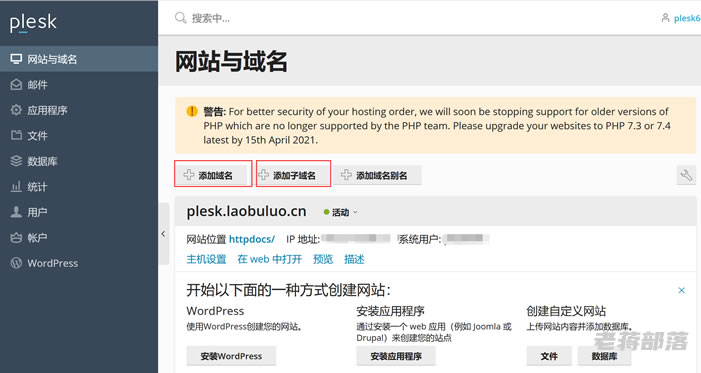
我们在登录Plesk面板之后,可以看到我图示的位置,可以快速的添加域名或者添子域名。一般我们都是先添加域名的,只有有主域名,你才可以添加子域名。
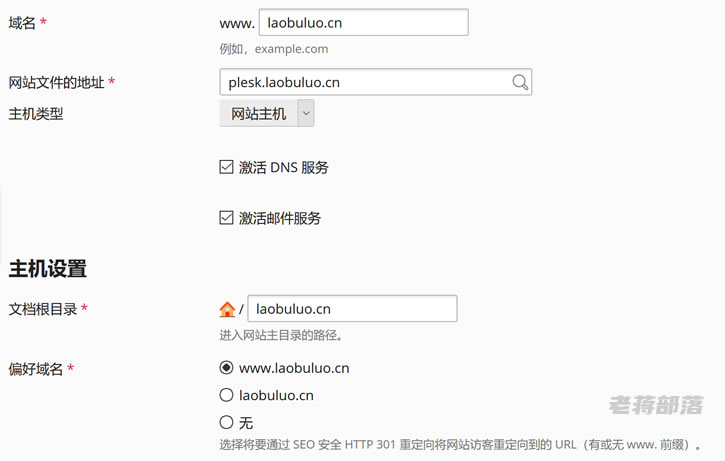
根据提示文本需要填写我们需要创建添加的域名。最好我们先将域名A记录解析到当前的虚拟主机IP,或者有的主机商可以支持直接DNS解析到主机商DNS。这里我们直接A记录解析即可。
我们可以看到自动设置主机根目录,一般都是以域名文件夹,这样上传管理网站文件知道哪个文件夹对应哪个网站。以及可以设置确定301的主域名是不是WWW,还是不带WWW。
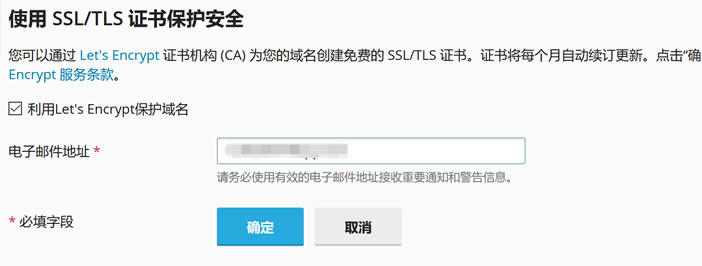
如果我们希望直接添加免费SSL证书可以看到有免费Let's Encrypt证书,勾选后自动创建,前提是我们的域名要解析到当前的主机IP。然后创建完毕之后,我们就可以轻松的完成主机添加。
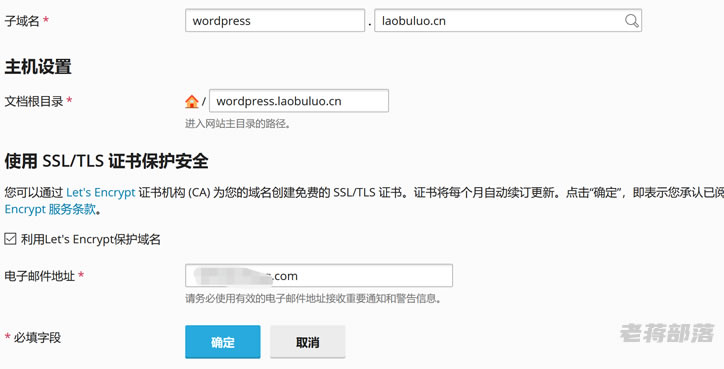
同样的办法,我们在如果需要创建子域名的话,我们是需要先添加主域名,然后在添加子域名。上图可以看到,选择我们子域名对应的主域名,然后也是一样的自动创建,包括如果有需要SSL证书的也可以勾选创建。
这样,是不是可以看到轻松的在lesk面板中完成网站站点的域名创建。这里需要知道的,如果我们的主机商提供的单域名站点是不可以创建多站点的。这里老蒋选择的是支持多站点的主机产品,所以支持创建多站点。如果是单站点的话,我们只能在根目录管理站点。
原创文章,转载请注明出处:https://www.itbulu.com/plesk-add-domain.html




